type
status
date
slug
summary
tags
category
icon
password
搭建halo个人博客系统
依赖检查
目前运行 Halo 的最低依赖要求为 JRE 11,请务必确保在进行下面操作之前已经正确安装了 JRE。
目前介绍两种 Linux 发行版的安装方式,均为 OpenJRE,不推荐 Oracle 版本。
CentOS
检查版本:
如果输出以下类似内容即代表成功
Ubuntu
检查版本:
如果输出以下类似内容即代表成功
安装
创建新的系统用户
INFO 我们不推荐直接使用系统 root 用户来运行 Halo。如果您需要直接使用 root 用户,请跳过这一步。
我们不推荐直接使用系统 root 用户来运行 Halo。如果您需要直接使用 root 用户,请跳过这一步。
1.创建一个名为 halo 的用户(名字可以随意)
给予 sudo 权限
为 halo 用户创建密码
登录到 halo 账户
2.创建存放 运行包 的目录,这里以
~/app 为例3.下载运行包
4.创建 工作目录
5.下载示例配置文件到 工作目录
6.编辑配置文件,配置数据库或者端口等
7.测试运行 Halo
8.如看到类似以下日志输出,则代表启动成功。
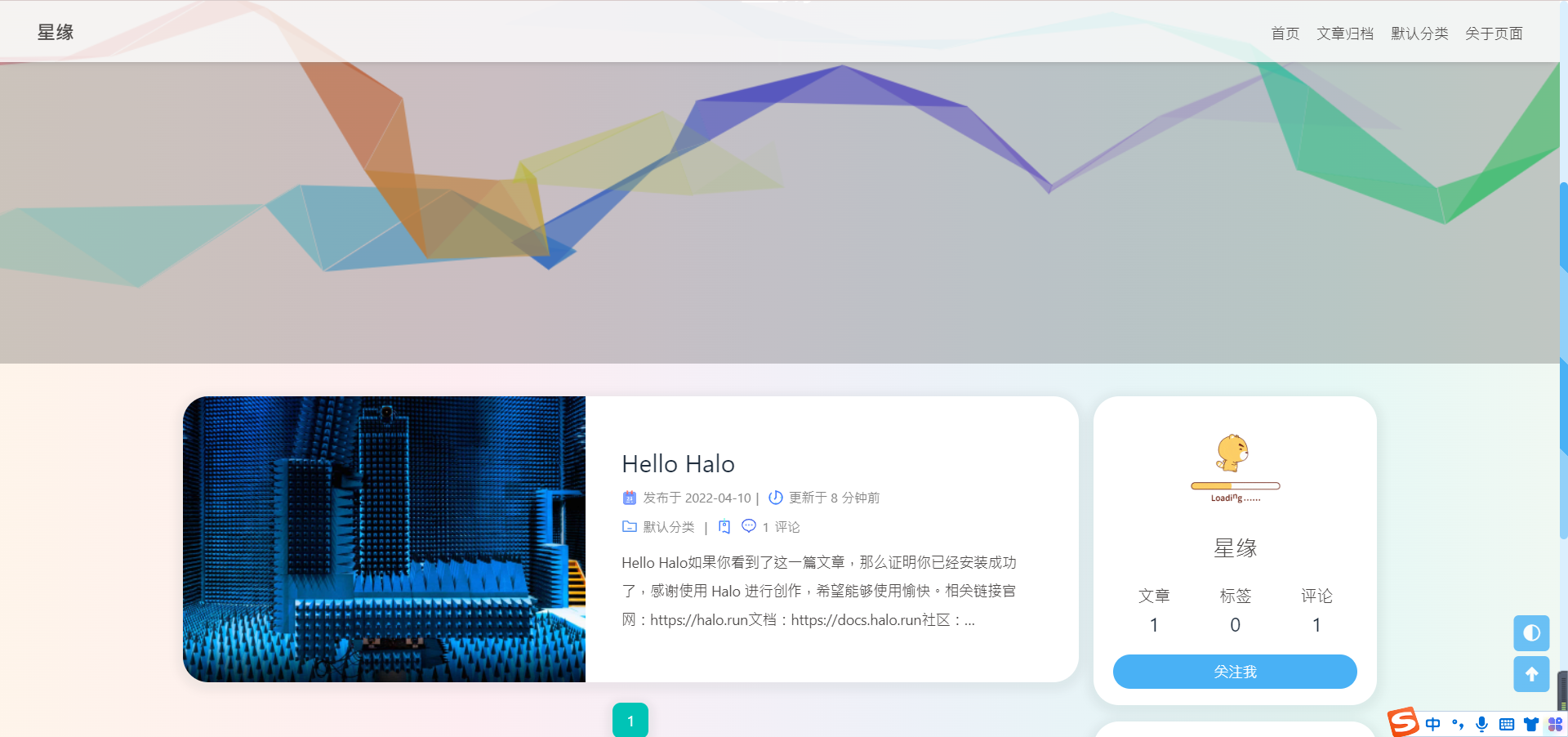
打开
http://ip:端口号 即可看到安装引导界面。INFO 如测试启动正常,请继续看作为服务运行部分,第 8 步仅仅作为测试。当你关闭 ssh 连接之后,服务会停止。你可使用 CTRL+C 停止运行测试进程。
TIP如果需要配置域名访问,建议先配置好反向代理以及域名解析再进行初始化。如果通过http://ip: 端口号的形式无法访问,请到服务器厂商后台将运行的端口号添加到安全组,如果服务器使用了 Linux 面板,请检查此 Linux 面板是否有还有安全组配置,需要同样将端口号添加到安全组。
作为服务运行
1.退出 halo 账户,登录到 root 账户
如果当前就是 root 账户,请略过此步骤。
2.下载 Halo 官方的 halo.service 模板
3.修改 halo.service
4.修改配置
- YOUR_JAR_PATH:Halo 运行包的绝对路径,例如
/home/halo/app/halo.jar,注意:此路径不支持~符号。
- USER:运行 Halo 的系统用户,如果有按照上方教程创建新的用户来运行 Halo,修改为你创建的用户名称即可。反之请删除
User=USER。
TIP 请确保 /usr/bin/java 是正确无误的。建议将 ExecStart 中的命令复制出来运行一下,保证命令有效。
5.重新加载 systemd
6.运行服务
7.在系统启动时启动服务
您可以查看服务日志检查启动状态
反向代理
你可以在下面的反向代理软件中任选一项,我假设你已经安装好了其中一项,并对其基本操作有一定了解。如果你对 Nginx 不熟悉,我推荐使用 OneinStack来管理 Nginx。
Nginx
注意:Nginx 默认的
client_max_body_size 配置大小为 1m,可能会导致你在 Halo 后台上传文件被 Nginx 限制,所以此示例配置文件加上了 client_max_body_size 1024m; 这行配置。当然,1024m 可根据你的需要自行修改。- 作者:星极的小窝
- 链接:https://blog.xybin.top/article/halo
- 声明:本文采用 CC BY-NC-SA 4.0 许可协议,转载请注明出处。

